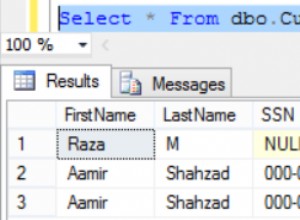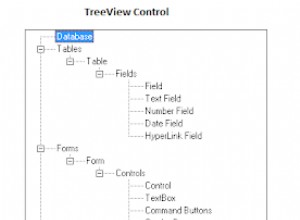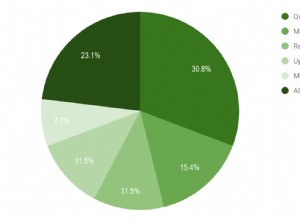As empresas costumam usar o Microsoft Excel para inserir e organizar vários conjuntos de informações. Para ser preciso, existem mais de 750 milhões de pessoas usando o Excel em todo o mundo. Agora tenho certeza que você deve estar bastante familiarizado com o Excel e ter uma boa compreensão do básico - se sim, você já tem uma vantagem! O post a seguir não se limita a funções básicas, é muito mais que isso! Ele explica como utilizar o Microsoft Excel para analisar e organizar dados de seus esforços de marketing.
No atual cenário de transformação digital, tecnologias de informação sofisticadas, como big data, conseguiram se tornar parte integrante de nossas vidas pessoais e profissionais. Como resultado, tornou-se quase impossível administrar um negócio ou conseguir trabalho sem eles.
Por exemplo, o servidor de uma empresa terá muitas informações e, portanto, garante manter as coisas de maneira organizada. Para que não haja margem para cometer erros desnecessários que eventualmente causem problemas em seus negócios no futuro. Além disso, fazer uso de um programa limpo e eficiente como o Microsoft Excel pode ajudá-lo a manter seus dados organizados.
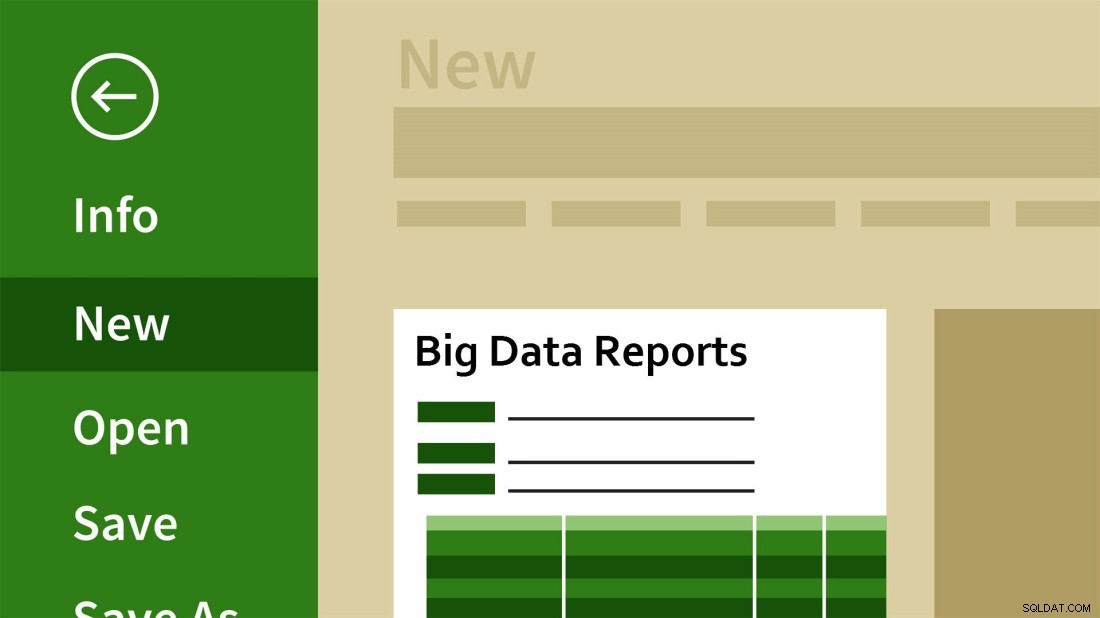
Utilizando o Microsoft Excel para seus esforços de marketing
É uma aposta segura dizer que você provavelmente sabe como inserir números, palavras, valores em dólares e outros números nas linhas e colunas de uma planilha do Excel? Se sim, sinto muito, meu amigo, você não está utilizando o software em todo o seu potencial. Quero dizer, você sabe que as tabelas dinâmicas não são tão completas e tão intimidantes quanto você pensa. Pode-se usá-los para resumir, analisar, explorar, apresentar dados de maneira mais fácil e eficaz. Além disso, analisar é um dos aspectos mais cruciais de qualquer estratégia de marketing, quer dizer, se você não analisar antes, vai te custar muito. Afinal, ninguém pode concluir se seus esforços são bem-sucedidos ou lucrativos sem analisar os números.
É quando uma tabela dinâmica entra em cena. Eles se tornam uma das melhores ferramentas quando você tem uma grande quantidade de números para somar. Além disso, eles podem até ser usados para comparar dados e números semelhantes de diferentes perspectivas.
Como analisar efetivamente seus dados de marketing?
No início, tente organizar todos os seus dados em uma planilha do Excel. Além disso, tente incluir dados de outra plataforma ou softwares na mesma planilha. Agora, se você estiver organizando manualmente, é claro que as coisas ficarão organizadas, mas se seus dados estiverem em outro lugar e você quiser apenas números em sua nova planilha. Existem inúmeras maneiras de fazer as coisas acontecerem a favor.
Primeiro, digitando tudo manualmente. O que nunca recomendo. Fora isso:
Importar seus dados – Para economizar tempo e maximizar a produtividade, você pode importar dados para uma planilha do Excel. Você pode fazer isso selecionando o menu “Arquivo” em uma nova planilha do Excel, depois Importar, selecione o tipo de arquivo - uma nova caixa aparecerá (escolha a opção dependendo da sua fonte de dados). Agora tudo tem algumas falhas e o Excel não é exceção, há chances de que seu processo de importação não tenha ficado 100% perfeito.
Portanto, reserve algum tempo para examinar suas informações e ajustar os campos incorretos. Espero que isso seja uma solução fácil.
Crie sua tabela dinâmica usando os dados – Agora que você importou todas as suas informações para o Excel, você pode criar uma tabela dinâmica para organizar e comparar os dados. No momento, você tem uma planilha composta por dados brutos. Para levar as coisas um passo adiante, crie uma tabela dinâmica. Isso pode ser feito simplesmente:
Selecionando os dados que deseja analisar. Não selecione a planilha inteira.
Realce todas as células que contêm os dados, incluindo os cabeçalhos de cada coluna.
Escolha "Tabela Dinâmica" na guia "Dados".
Crie uma e deixe assim ou as coisas podem ficar confusas e difíceis de ler se você colocar a tabela dinâmica na planilha existente com todos os seus dados.
Agora, como você já destacou as informações na planilha, a opção “Selecionar uma tabela ou intervalo” já está marcada.
Em seguida, você precisa abrir a nova guia da planilha .
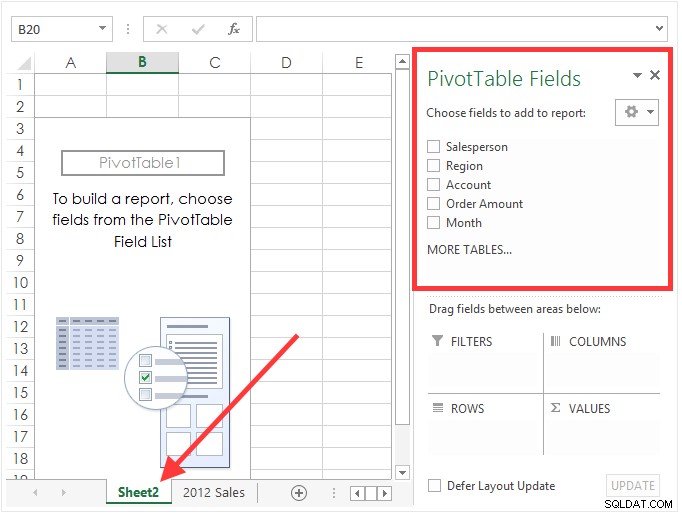
Veja a imagem acima, a seção superior direita da tela onde a seção de campos da tabela contém todos os cabeçalhos que destacamos na primeira etapa.
Escolha os campos para este exemplo, vamos apenas selecionar os campos “Vendedor” e “Valor do pedido”.
Arraste os campos para a área desejada, ou seja, filtros, colunas, linhas, valores.
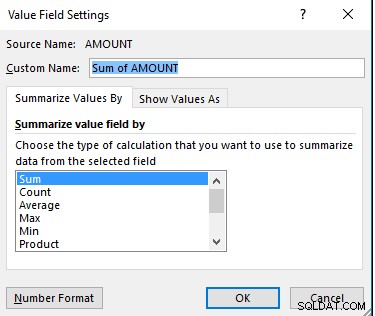
Altere o campo de valor. Além disso, se você quiser resumir o campo de valor por algo diferente da soma. Tudo o que você precisa fazer é clicar nas configurações do campo de valor e ajustar o cálculo.
E veja sua nova tabela dinâmica! É muito mais fácil analisar informações agora. Lembre-se disso, o Excel oferece uma ampla gama de benefícios que você só precisa para entender bem a plataforma e saber usar seus recursos.